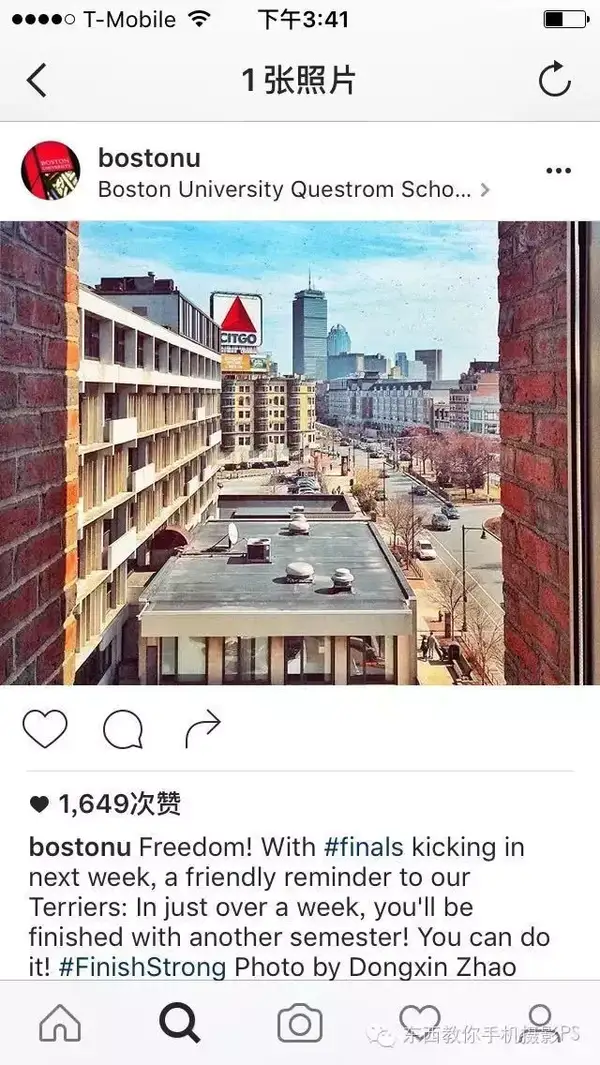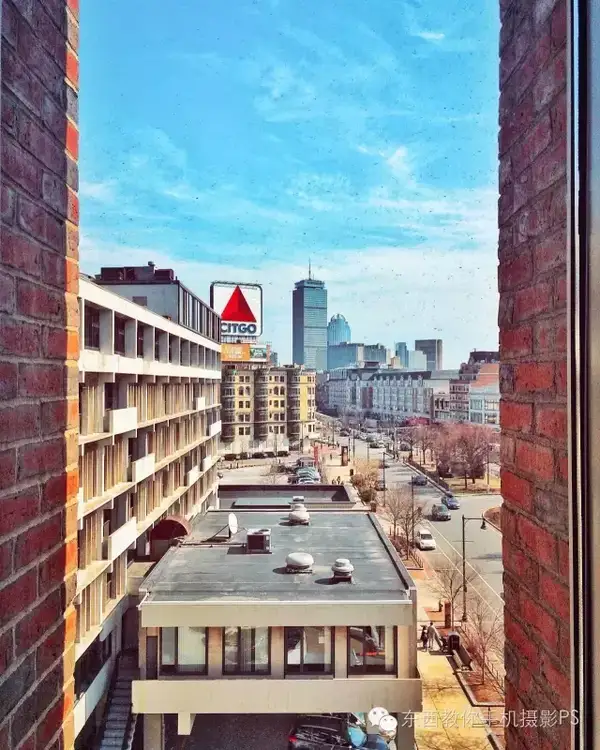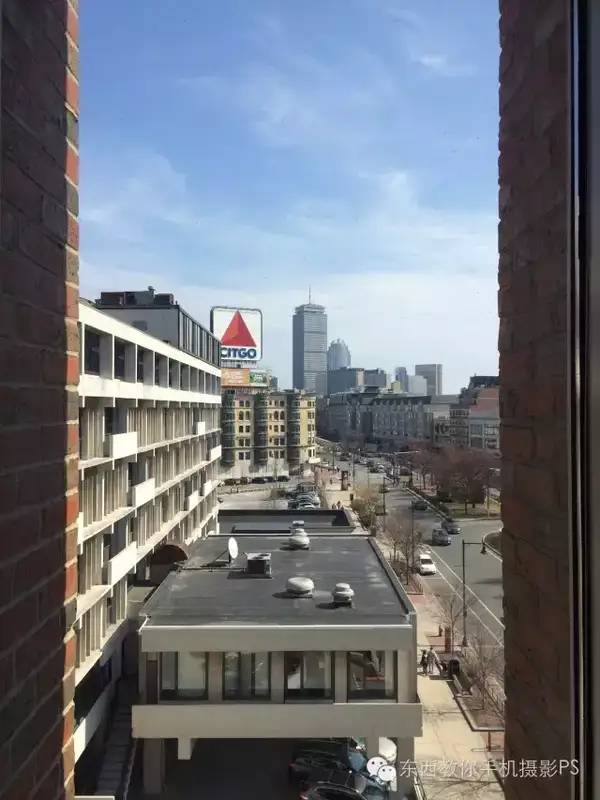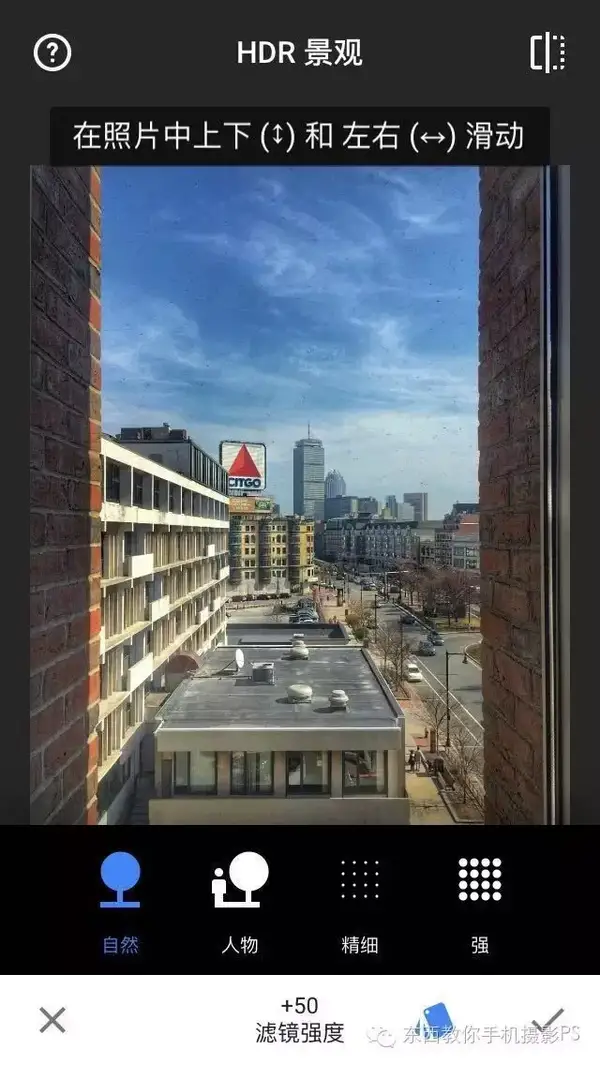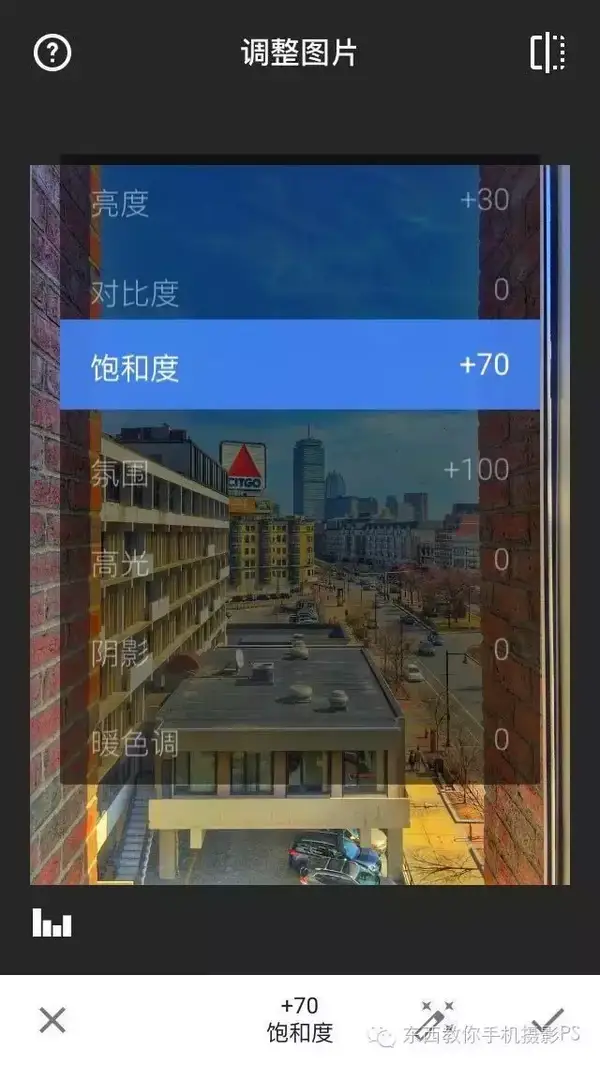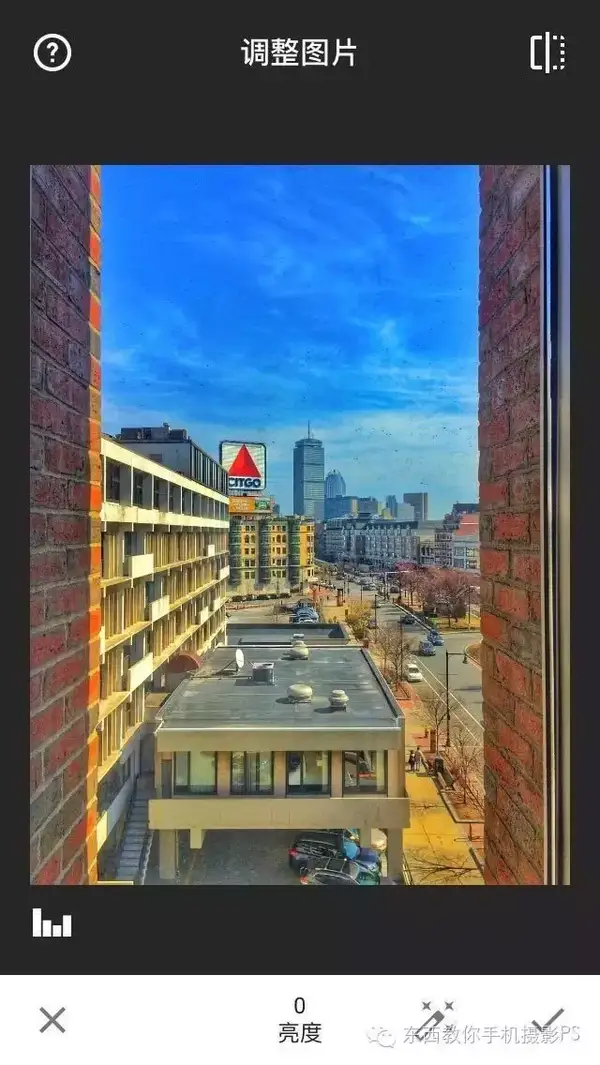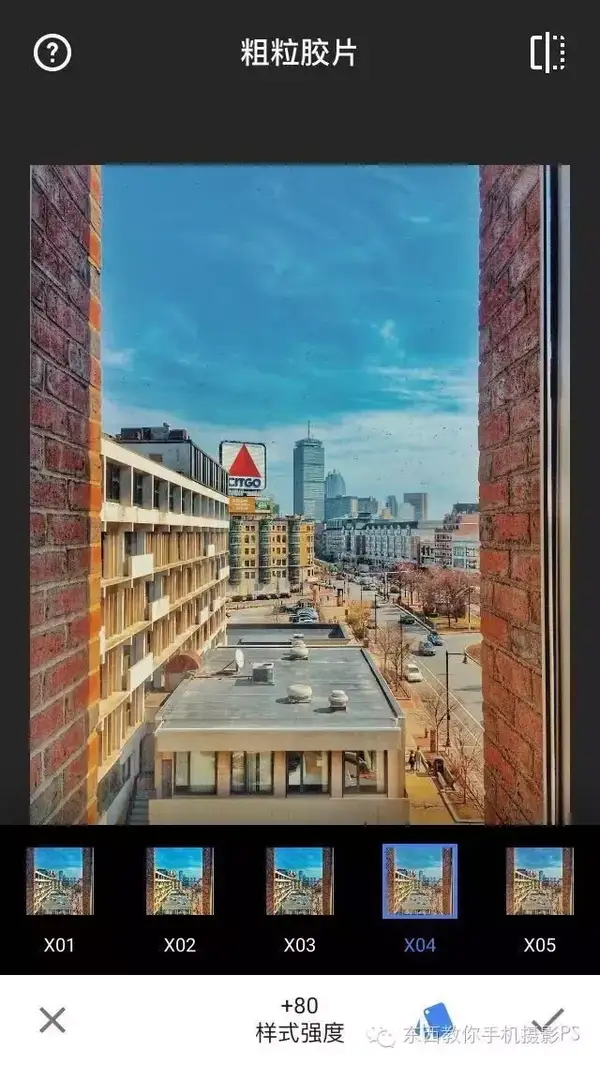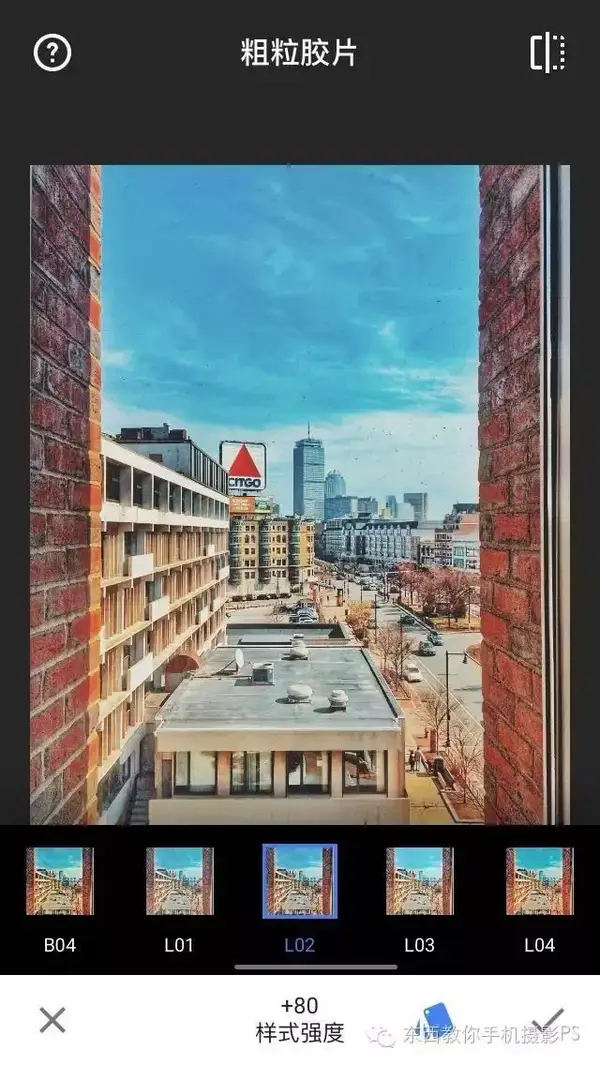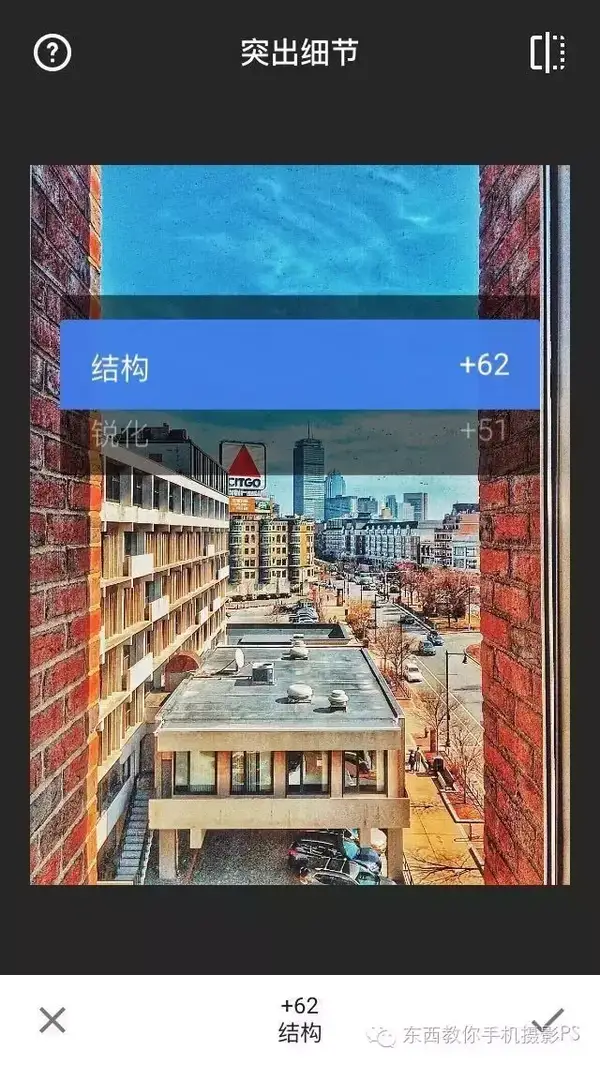图片p成漫画风格(如何把照片p成漫画风格)
交流学院学妹YK (Ins:yuky) 问,在BU的ins上看到我的这张照片特别像画出来的,很想知道怎么p的。(原谅我低调的自恋了下 ( ﹁ ﹁ ))
对比图如下:(拍摄于波士顿大学商学院,波士顿著名广告牌CITGO)
编辑后:
编辑前:
原始照片选择:
这个没啥讲究,大家可以各种照片都试试。不过我建议最好选择风景或者建筑物,人物照有点难度。
修图思路:
说到漫画风格,我觉得画面颜色应该是很艳丽的,而且颜色应该很像颜料的色泽。还有就是画面中会有些纹理,让人觉得是笔画出来的。而滤镜中的“高清”选项刚好可以满足这种效果。
使用到的手机App: Snapseed
修图:
1.首先我们来制造纹理效果,这需要我们把照片中的边缘线条给突出。在Snapseed中打开原图,选择“滤镜”-“HDR景观”。对于这张照片,我选的是“自然”选项,数值如图。
在这里插一句,大家可以根据自己选的照片,把其他几个选项都选一遍,来看看哪个选项你最喜欢。(另外,滤镜里的“加入戏剧效果”也能达到相似效果,大家可以自己试试。)
2.纹理有了,下一步就是上色啦~选择“工具”-“调整图片”-“氛围”选项,直接粗暴的调到 100。画面是不是立刻艳丽起来了?还没完,我们要让它更艳丽,将“饱和度”也粗暴的拉到 70好了!效果如图:
3.Okay,好像颜色有点过分艳丽了?。。。。。没事我故意的~因为下一步我们就要加其他滤镜使它的色彩看起来更像水粉颜料。选择“滤镜”-“粗粒胶片”,我选了X04号滤镜,默认数值。当然大家可以试试别的滤镜。
选完了我还是觉的颜色深了点不喜欢,没关系,滤镜叠滤镜就是了。再次选择“粗粒胶片”,这次我选了L02,还是默认数值。是不是清淡了一点点呢?如图:
4.我觉得还是不够像画出来的,因为线条不明显。所以我觉定要加深线条,选择“工具”-“突出细节”。将“结构”和“细节”两个选项分别适度调高就可以啦。我一如既往简单粗暴的调到了高于 50。数值如图
5.接下来我有对画面进行了写微调,选“工具”-“调整图片”。按自己的喜好进行微调。(什么饱和度,亮度,阴影都统统试一遍。请大家跟着感觉走!Can you feel me?)我把颜色又调淡了些,完工!
6.最后裁剪个图,打印出来装相框吧~
以下就是我用这样的方法P出来的手机照片:
。。。。。
。。。。。
。。。。。
。。。。。
是不是炒鸡简单呢?赶快拿出手机翻翻相册P一张属于自己的漫画风格的图吧!
最后,童鞋们有什么问题欢迎留言提问,也十分欢迎喜欢照相和PS的小伙伴互相交流~